시뮬레이션이 실행된 후 그래픽 영역이 업데이트되어 체적 플롯(기본 화면표시) 형식으로 해석 유형에 대한 결과를 표시합니다. 다양한 결과 유형이 결과 검색기 폴더를 채웁니다. 볼 수 있는 다양한 결과를 표시하려면 결과 폴더를 확장합니다.
| 시뮬레이션 유형 | 표시된 결과 |
| 정적 해석 | 폰 미세스 응력 플롯 표시 |
| 모달 해석 | 첫 번째 진동수 모드를 표시합니다. |
다른 결과를 보려면 보려는 결과에 해당하는 검색기 노드를 마우스 오른쪽 버튼으로 클릭하고 활성화를 클릭하거나 결과 검색기 노드를 두 번 클릭합니다. 그래픽 영역이 업데이트되어 선택한 결과 유형을 표시합니다.
시뮬레이션 결과를 해석하는 데 사용할 수 있는 몇 가지 화면표시 옵션이 있습니다.
체적 플롯
그래픽 영역은 체적 플롯을 표시하고 색상 막대는 그래픽 영역에 나타나는 변수 범위를 표시합니다. 색상 순서는 높은 값에서 낮은 값으로 빨간색, 주황색, 노란색, 초록색, 하늘색 및 파란색 순입니다.
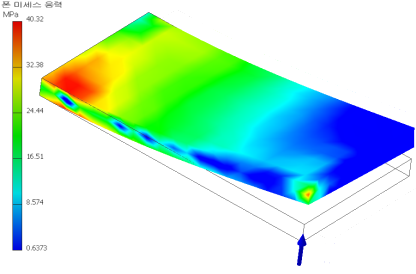
파라메트릭 학습 구성
파라메트릭 학습의 경우 파라메트릭 테이블에서 슬라이더를 이동하여 다른 구성을 표시할 수 있습니다. 구성이 생성되지 않은 경우 "사용할 수 없음" 메시지가 그래픽 영역에 표시됩니다. 매개변수 행을 마우스 오른쪽 버튼으로 클릭하고 단일 구성 생성을 선택하거나 시뮬레이션을 실행하여 구성 을 분석합니다.
부드러운 플롯
부드러운 음영처리는 정적 해석 시뮬레이션이든지 또는 모달 해석 시뮬레이션이든지 간에 모든 결과 유형에 대한 기본 플롯 표시입니다. 색상이 한 색상에서 다음 색상으로 혼합됩니다.
윤곽선 플롯
윤곽선 플롯은 엄격한 밴딩 방법을 사용하여 색상을 나타냅니다. 색상 분리가 명확하게 표시됩니다.
음영처리 화면표시 변경:
- 화면표시 패널에서 음영처리된 표시 명령을 클릭하여 풀다운 리스트를 표시합니다.
- 부드러운 음영처리, 윤곽선 음영처리 및 음영처리 없음에서 선택합니다. 그래픽 영역이 업데이트됩니다.
메쉬
언제든지 메쉬 뷰를 클릭하여 체적 플롯에 메쉬를 오버레이할 수 있습니다. 메쉬 뷰 명령은 메쉬가 정의된 다음에 작동하는 설정/해제 화면표시 전환입니다.
XY 플롯
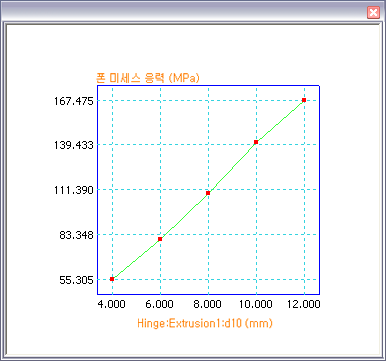
파라메트릭 학습을 통해 결과를 2D XY 플롯으로 볼 수 있습니다.
- 검색기에서 플롯으로 보려는 결과 유형(폰 미세스 응력, 변위 등)을 선택합니다.
- 매개변수 행을 마우스 오른쪽 버튼으로 클릭하고 XY 플롯을 클릭합니다. XY 플롯이 있는 창이 그래픽 영역 위에 표시됩니다. 창의 크기는 조절 가능합니다.
다음 이미지는 이전 이미지와 동일한 시뮬레이션에서 가져온 것입니다. 그러나 XY 플롯은 폰 미세스 응력에 대한 것이 아니라 변위 결과에 대한 것입니다.
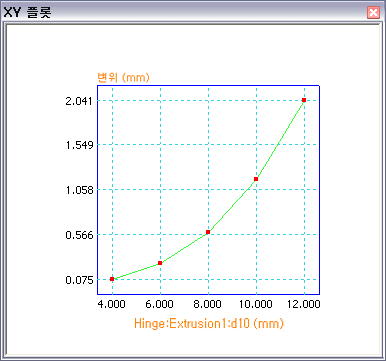
수렴 플롯
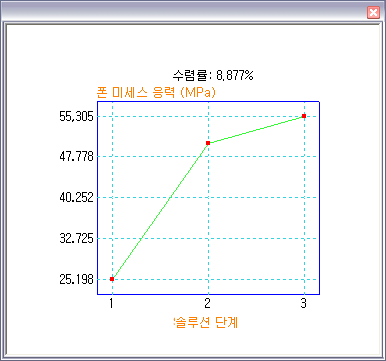
솔루션에 도달하는 데 사용되는 수렴 기준을 정의합니다. 그런 다음 사용된 미세 조정 수와 각 미세 조정에 연관된 매개변수 값을 보여주는 결과 수렴 플롯을 볼 수 있습니다.
결과 수렴의 XY 플롯을 보려면 수렴 설정을 편집하고 0보다 큰 h 미세 조정의 최대 수를 설정해야 합니다. 검색기에서 결과 폴더 노드를 마우스 오른쪽 버튼으로 클릭하고 수렴 플롯을 클릭합니다. 수렴 기준은 수렴 설정 대화상자에서 설정됩니다.
- 준비 패널에서 수렴 설정을 클릭합니다. 대화상자가 표시됩니다.
- 필요한 수렴의 중지 기준 비율을 지정합니다.
- 수렴할 결과 유형을 지정합니다.
- 형상 선택을 지정합니다.
- 사용할 h 미세 조정의 최대 수를 지정합니다.
- h 미세 조정 임계값을 지정합니다.
- 분석 패널에서 시뮬레이트를 클릭합니다. 시뮬레이션이 완료됩니다.
- 결과 패널에서 수렴 플롯을 클릭합니다. 플롯이 그래픽 영역 위의 창에 표시됩니다.
변형 플롯
가장 흔히, 실제 형상 변형은 전체 모형 크기와 비교하여 무시됩니다. 변형이 발생 중인 위치를 파악하기 위해 자동화된 과장 효과가 제공됩니다. 변위 표시 조정 명령에는 다음 화면표시 옵션이 있습니다.
- 변형되지 않음
- 실제
- 0.5배율로 조정됨
- 1배율로 조정됨
- 2배율로 조정됨
- 5배율로 조정됨
체적 플롯이 표시되면 화면표시 옵션 중 하나를 선택하여 변형을 두드러지게 합니다.
결과 애니메이트
비디오 출력을 생성하여 시뮬레이션 결과를 애니메이트하고 레코드에 대한 애니메이션을 유지할 수 있습니다.
최대 및 최소 결과
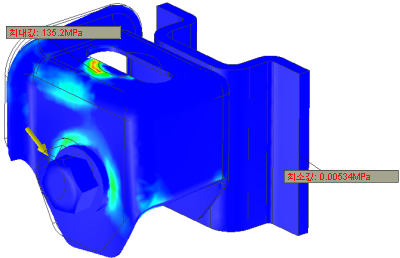
최대 및 최소 결과 값을 쉽게 찾을 수 있는 명령은 화면표시 패널에 있습니다.
최대 결과![]() 명령을 클릭하여 이 조건이 발생하는 점에 주석을 표시합니다.
명령을 클릭하여 이 조건이 발생하는 점에 주석을 표시합니다.
최소 결과![]() 명령을 클릭하여 이 조건이 발생하는 점에 주석을 표시합니다.
명령을 클릭하여 이 조건이 발생하는 점에 주석을 표시합니다.
프로브 레이블
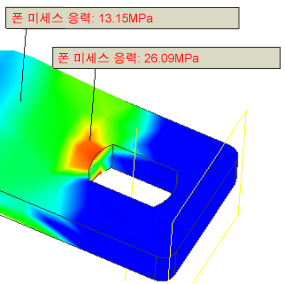
프로브![]() 명령을 사용하여 레이블로 관심 있는 점을 식별함으로써 해당 점에서 결과 유형 및 값을 지정합니다. 필요한 만큼 점에 주석을 달 수 있습니다. 프로브 레이블
명령을 사용하여 레이블로 관심 있는 점을 식별함으로써 해당 점에서 결과 유형 및 값을 지정합니다. 필요한 만큼 점에 주석을 달 수 있습니다. 프로브 레이블![]() 명령은 이러한 레이블에 대한 가시성을 켜고 끕니다.
명령은 이러한 레이블에 대한 가시성을 켜고 끕니다.
경계 조건
경계 조건![]() 명령은 하중이 적용되는 점을 가리키는 하중 지시자의 화면표시를 켜고 끕니다.
명령은 하중이 적용되는 점을 가리키는 하중 지시자의 화면표시를 켜고 끕니다.